Par TechnicienÉcrivain
Comment gérer et afficher les mots de passe enregistrés dans Google Chrome: - Vous en avez assez d'essayer de vous souvenir de la longue liste de mots de passe que vous avez fournis à divers sites Web? Vous êtes au bon endroit; essayez notre nouvelle astuce. Google Chrome a atteint le sommet de la liste en très peu de temps. Pensez-vous que tout cela était une coïncidence? Bien sûr que non! S'il est au sommet, c'est parce qu'il a beaucoup de fonctionnalités que les autres navigateurs n'offrent pas à leurs utilisateurs. Alors aujourd'hui, je vais vous présenter l'une des fonctionnalités les plus intéressantes de Google Chrome, grâce auquel vous pouvez facilement gérer et afficher les mots de passe enregistrés dans votre Chrome le navigateur. L'enregistrement des mots de passe lui-même est très utile. Mais parfois, nous oublions simplement le mot de passe que nous avons donné pour un site Web particulier parce que nous dépendons trop du ChromeEnregistrer le mot de passe
fonctionnalité. La chose est, Chrome non seulement enregistre vos mots de passe, mais vous permet également vue et gérer tous les mots de passe qu'il a enregistrés. Cela paraît bien? Eh bien, lisez la suite pour tout savoir sur cette astuce super cool.Voir également :
- Comment supprimer le mot de passe d'un fichier protégé par mot de passe à l'aide de Google Chrome
- Comment créer un profil utilisateur verrouillé dans Google Chrome pour naviguer en privé
ÉTAPE 1
- Trouvez et cliquez sur le Plus d'actions icône, qui se trouve dans le coin supérieur droit de votre Chrome la fenêtre. Dans la liste des options qui s'étend, cliquez sur Paramètres option.
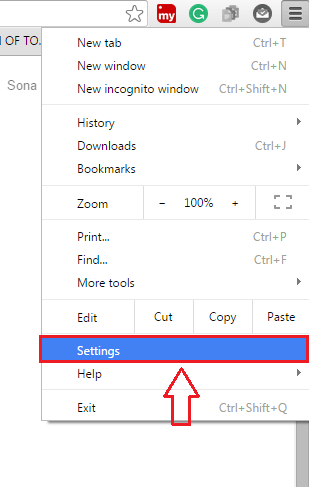
ÉTAPE 2
- Une nouvelle fenêtre pour Paramètres s'ouvre. Faites défiler vers le bas et localisez le lien qui dit Afficher les paramètres avancés. Clique dessus.
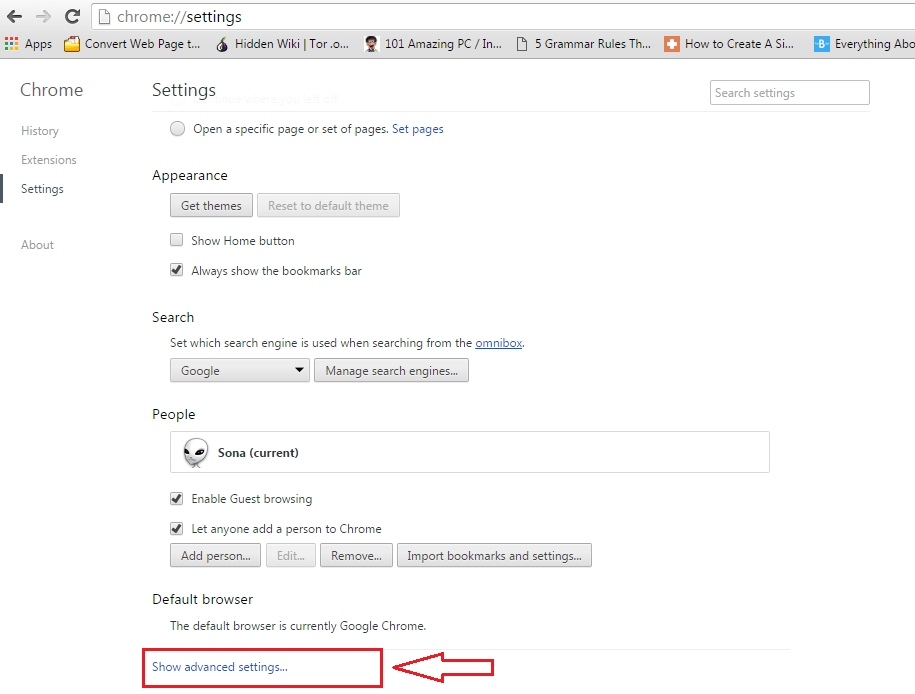
ÉTAPE 3
- Trouvez maintenant une section nommée Mots de passe et formulaires. Assurez-vous que la case à cocher correspondant à Proposez de sauvegarder vos mots de passe Web est vérifié. Clique sur le Gérer les mots de passe lien comme indiqué dans la capture d'écran ci-dessous.
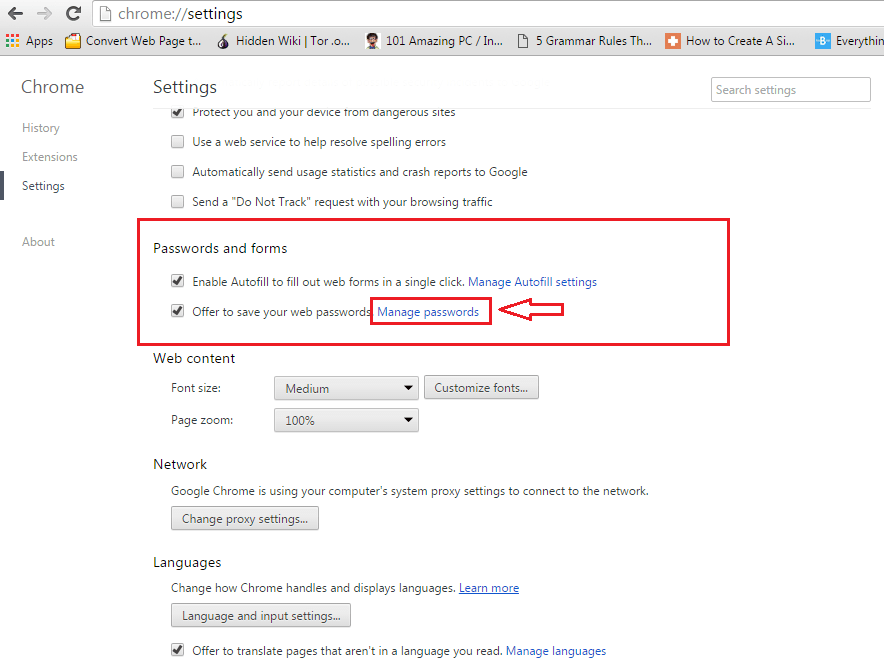
ÉTAPE 4
- Maintenant, vous pourrez voir tous les sites que vous avez demandés Chrome pour enregistrer le mot de passe pour vous sous le Mots de passe enregistrés section, et tous les sites que vous avez demandés Chrome de ne pas enregistrer les mots de passe pour vous sous le Jamais enregistré section.
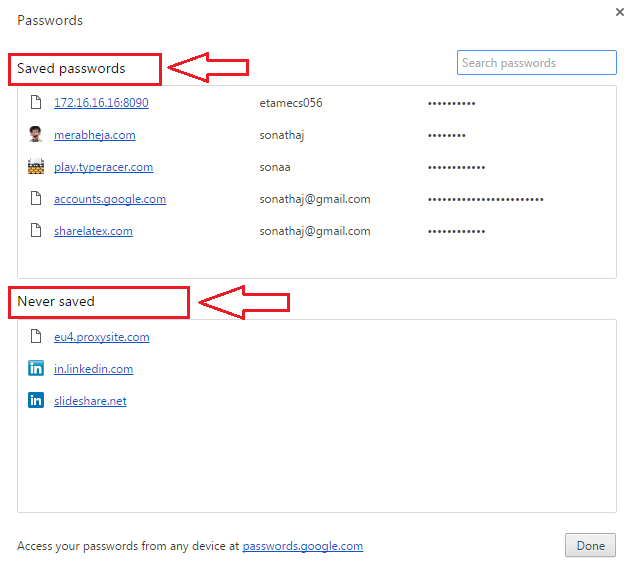
ÉTAPE 5
- Cliquez sur l'entrée dont vous souhaitez afficher le mot de passe. Cela révélera un bouton nommé Spectacle. Cliquez sur ce bouton.
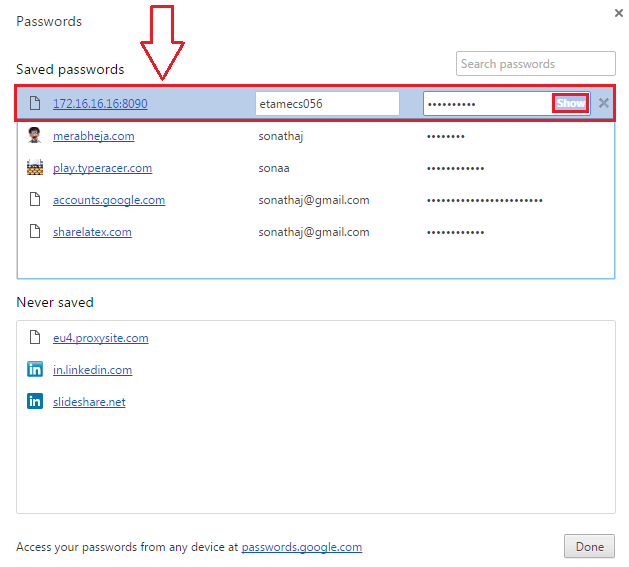
ÉTAPE 6
- Pour des raisons de sécurité, Chrome vous demandera d'entrer votre mot de passe système. Une fois que vous avez terminé de saisir votre mot de passe système, cliquez sur le bouton d'accord bouton.
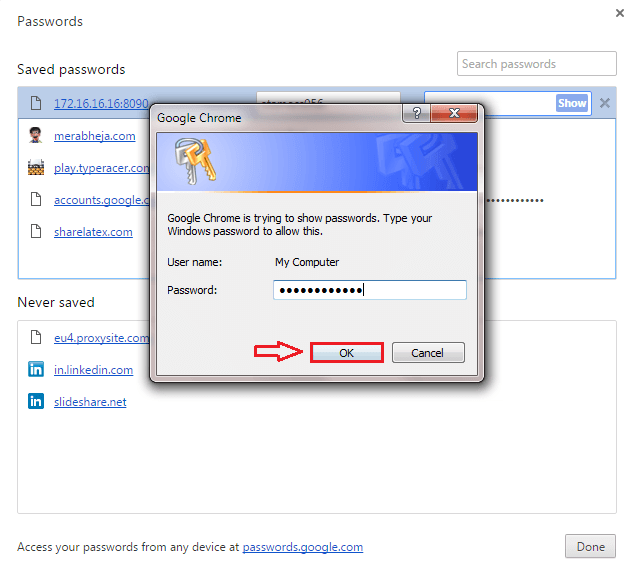
ÉTAPE 7
- Te voilà! Maintenant, vous pouvez facilement afficher vos mots de passe enregistrés comme ça.
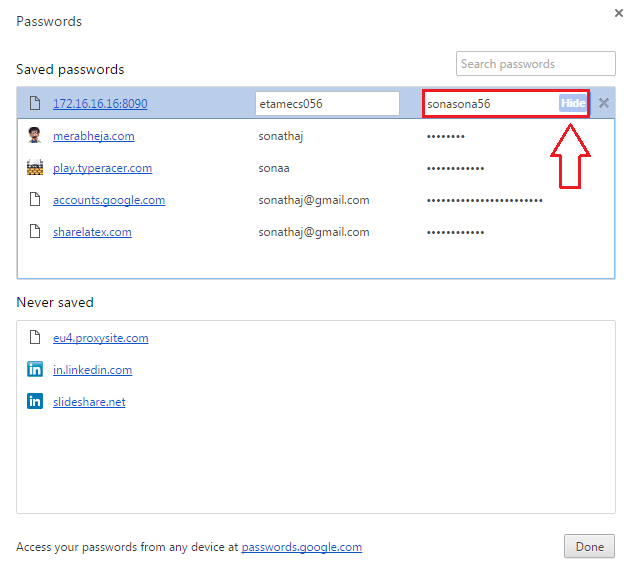
C'est ainsi que vous pouvez afficher et gérer facilement les mots de passe enregistrés dans votre Google Chrome le navigateur. J'espère que vous avez trouvé l'article utile.


